Cloud Service
Hardwarelösungen
n
Backup und Archivierung
Internet-Sicherheit
Netzwerktechnik
w
Kommunikation
Softwarelösungen
Infos zur DSGVO
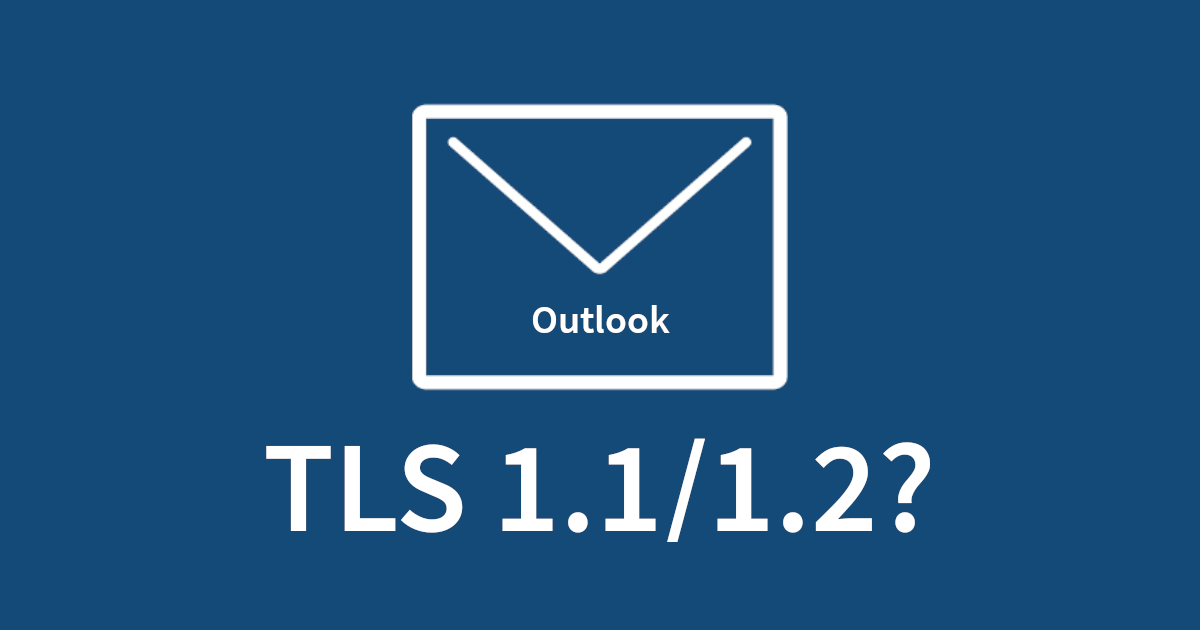
Die meisten Webhoster haben das veraltete Sicherheitsprotokoll TLS 1.0 deaktiviert. Microsoft Outlook benötigt allerdings TLS 1.0, damit unter manchen Windows-Versionen eine Verbindung hergestellt werden kann. Damit sich Outlook trotzdem über TLS 1.1/1.2 verbinden kann, ist daher ein Workaround notwendig.
Die hier vorgestellte Lösung erfordert Eingriffe in Ihre Windows Registry. Wenn Sie unsicher sind, ob Sie Änderungen in der Registry durchführen sollten, können Sie kostenlose Tools wie IIS Crypto verwenden.
Bitte beachten Sie dass wir keine Haftung für Ihre Eingaben übernehmen können, die folgenden Hinweise sollten selbst nur von erfahrenen Benutzern durchgeführt werden!
Beachten Sie: Diese Lösung benötigt Windows Server 2008 R2, Windows 7 oder neuer sowie Administratorzugriff.
Beachten Sie: Die folgende Lösung wurde nicht mit allen Konfigurationen ausgetestet, wodurch das Ergebnis verschieden sein kann.
HKEY_LOCAL_MACHINE\SYSTEM\CurrentControlSet\Control\SecurityProviders\Schannel\Protocols
Sie können den Pfad auch in die Adresszeile unter dem Menü einfügen.
Innerhalb dieser beiden Schlüssel erstellen Sie jeweils einen weiteren Schlüssel mit dem Namen “Client”.
Abonnieren Sie unseren E-Mail-Newsletter, um interessante und hilfreiche Beiträge zu Themen rund um IT-Technik, Webdesign und Digitalisierung zu erhalten. Außerdem erhalten Sie wichtige Infos zu aktuellen Sicherheitslücken und wie Sie diese schnellstmöglich beheben können.